Daftar Isi
Jika fungsi Copy-Paste tidak berfungsi di Remote Desktop, lanjutkan membaca di bawah ini untuk memperbaiki masalahnya. Aplikasi Remote Desktop Connection (RDP) Microsoft memudahkan untuk terhubung dari jarak jauh ke komputer lain di lokasi yang berbeda.
Salah satu fitur terpenting dari koneksi desktop jarak jauh adalah kemampuan untuk mengakses file di komputer jarak jauh dan mentransfernya dengan mulus dari satu komputer ke komputer lain. Namun, masalah umum yang dihadapi pengguna dengan RDP adalah ketidakmampuan untuk menyalin teks atau file dari komputer lokal dan menempelkannya ke komputer jarak jauh atau sebaliknya.
Masalah di atas, mungkin disebabkan karena secara default, Microsoft telah menonaktifkan fitur salin-tempel yang memungkinkan mentransfer file atau teks melalui koneksi desktop jarak jauh dan memberikan opsi kepada pengguna untuk mengaktifkan fitur ini atau tidak. Dalam kasus lain, pengguna tidak dapat menyalin dan menempelkan file ke/dari Remote Desktop, meskipun fitur clipboard diaktifkan.
Dalam tutorial ini, Anda akan menemukan beberapa metode untuk memperbaiki masalah "salin dan tempel tidak berfungsi" pada koneksi desktop jarak jauh.
FIX: Tidak dapat menyalin pasta dalam koneksi desktop jarak jauh di OS Windows 11/10/8/7.
- Aktifkan fungsi Clipboard di Remote Desktop. Hentikan proses rdpclip.exe. Aktifkan Pengalihan Clipboard di Komputer Klien. Izinkan Pengalihan Clipboard di Komputer Jarak Jauh. Aktifkan Salin / Tempel di Desktop Jarak Jauh dalam Kebijakan Grup.
Metode 1: Aktifkan Fungsi Salin/Tempel di Remote Desktop Connection Properties.
Untuk dapat menyalin dan menempelkan file dan teks ketika bekerja dengan Remote Desktop, Anda harus terlebih dulu mengaktifkan opsi Clipboard dalam properti koneksi:
1. Klik Kanan pada Koneksi Desktop Jarak Jauh ikon dan klik Edit. *
Catatan: Jika Anda menyiapkan koneksi desktop jarak jauh untuk pertama kalinya, klik Show Options (Tampilkan Pilihan).

2. Pilih Sumber Daya Lokal tab, pastikan Clipboard dicentang, lalu klik Lebih...
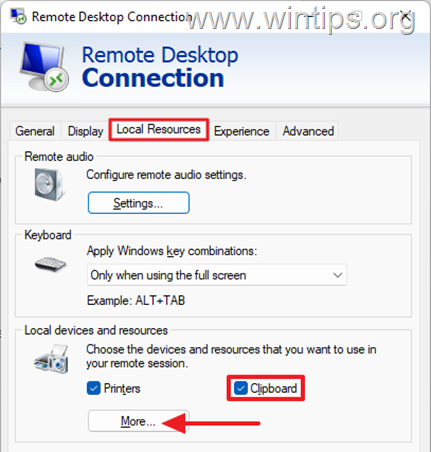
3. Dari daftar opsi, centang Mengemudi, kemudian BAIKLAH. Ini akan memberikan izin komputer jarak jauh untuk mengakses file pada perangkat lokal.
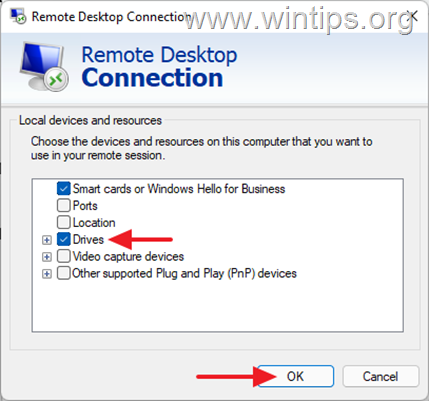
4. Dengan perubahan ini, Anda telah mengaktifkan kemampuan untuk menyalin dan menempel antara komputer lokal dan komputer jarak jauh. Umum tab ke Simpan perubahan, lalu sambungkan ke komputer jarak jauh dan lihat apakah masalah salin/tempel sudah teratasi.
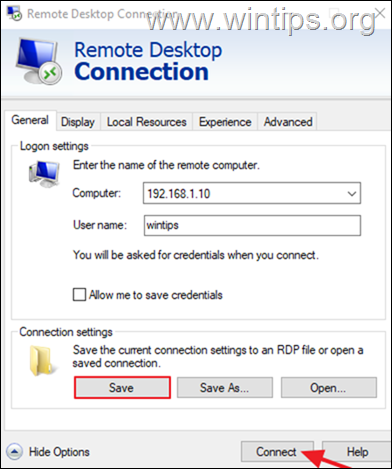
Metode 2. Matikan proses RDP Clipboard Monitor: rdpclip.exe .
Menghentikan proses Remote Desktop Protocol Monitor (rdpclip.exe), adalah metode yang paling dapat diandalkan untuk menyelesaikan masalah copy-paste saat bekerja dengan remote Desktop di Windows. Untuk melakukan itu:
1. Pada komputer jarak jauh , klik kanan pada Mulai menu dan pilih Pengelola Tugas (atau tekan CTRL + GESER + AKHIR ).

2. Pilih Proses tab, cari tab Proses Monitor Papan Klip RDP dan klik Tugas Akhir.
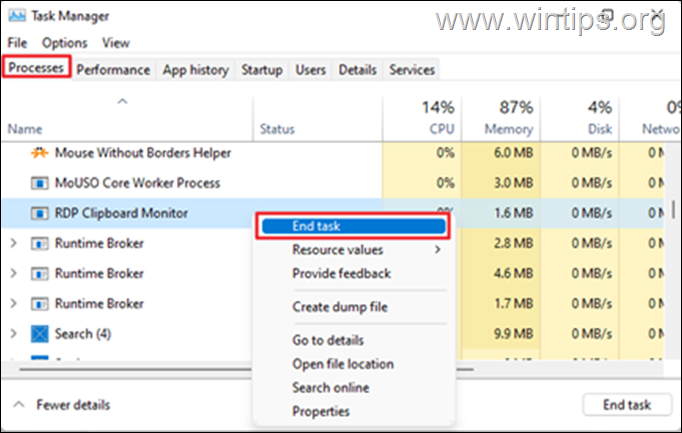
3. Setelah "membunuh" proses RDP Clipboard, klik tombol Berkas tab di Task Manager dan pilih Jalankan Tugas Baru.
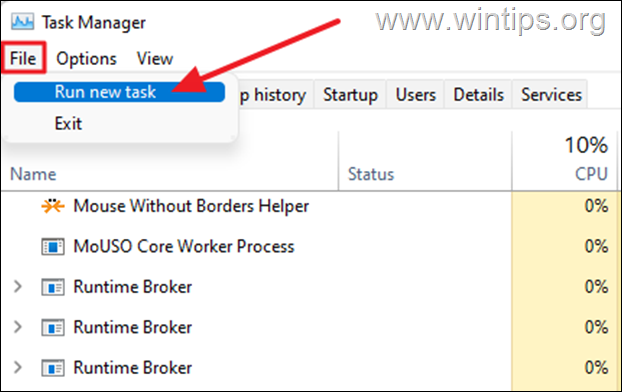
4. Jenis rdpclip.exe dan klik BAIKLAH.
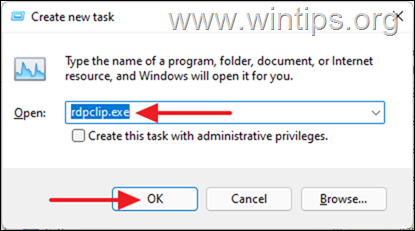
5. Setelah perintah selesai, Anda seharusnya tidak memiliki masalah dalam menyalin file atau teks dari komputer jarak jauh ke komputer klien (atau sebaliknya).
Metode 3: Aktifkan Pengalihan Papan Klip Clipboard Desktop Jarak Jauh di Komputer Klien.
Metode berikutnya untuk memperbaiki fungsi Copy-Paste yang tidak berfungsi dalam koneksi Remote Desktop, adalah dengan mengaktifkan pengalihan clipboard di Registry* pada komputer klien.
*Penting: Modifikasi yang salah pada Registry dapat menyebabkan kerusakan serius dan Anda mungkin perlu mengatur ulang komputer Anda. Oleh karena itu, berhati-hatilah saat membuat perubahan apa pun pada Registry dan selalu Cadangkan Registry sebelumnya.
1. Pada komputer klien , tekan Windows + R secara bersamaan pada keyboard Anda untuk membuka kotak dialog Run.
2. Dalam bidang teks pada kotak dialog, ketik regedit dan tekan Masuk untuk meluncurkan Editor Registri. Klik Ya dalam Confirmation Prompt (Perintah Konfirmasi) yang muncul.
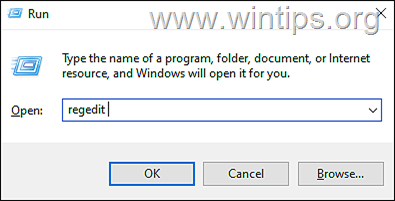
3. Arahkan ke jalur berikut di Registry:
- HKEY_LOCAL_MACHINE\Software\Microsoft\Terminal Server Client
4. Sekarang lihat di panel kanan dan pastikan bahwa data nilai dari Nonaktifkan Papan KlipRedirection diatur ke 0. Jika nilainya adalah 1 mengaturnya ke 0 dan tutup Editor Registri. *
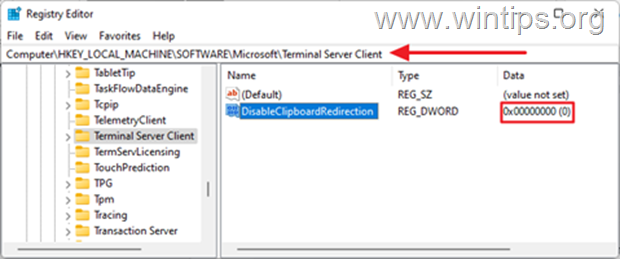
*Catatan: Jika nilai "DisableClipboardRedirection" tidak ada dari lokasi registri di atas, lanjutkan sebagai berikut:
1. Klik kanan pada ruang kosong di sisi kanan, pilih Baru dan klik pada Nilai DWORD (32-bit) .
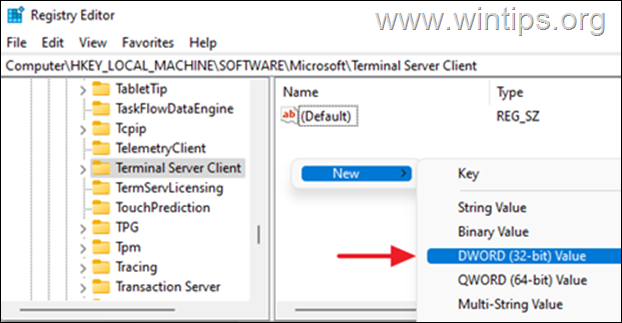
2. Jenis Nonaktifkan Papan KlipRedirection sebagai nama DWORD baru, lalu tekan Masuk Secara default, data nilai akan menjadi 0.
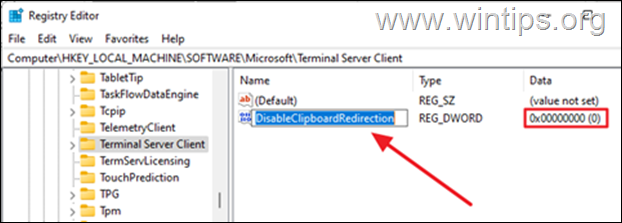
5. Mulai ulang PC Anda dan kemudian periksa apakah fungsi salin/tempel dalam RDP berfungsi).
Metode 4: Aktifkan Pengalihan Papan Klip Clipboard Desktop Jarak Jauh di Komputer Jarak Jauh.
Metode lain untuk memperbaiki masalah "Copy/Paste Not Working" di Remote Desktop, adalah dengan mengaktifkan Clipboard Redirection di komputer remote. Untuk melakukan itu:
1. Pada komputer jarak jauh , tekan Windows + R secara bersamaan pada keyboard Anda untuk membuka kotak dialog Run.
2. Dalam bidang teks pada kotak dialog, ketik regedit dan tekan Masuk untuk meluncurkan Editor Registri. Klik Ya dalam Confirmation Prompt (Perintah Konfirmasi) yang muncul.
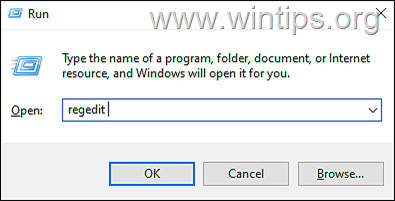
3. Arahkan ke jalur berikut di Registry:
- HKEY_LOCAL_MACHINE\SYSTEM\CurrentControlSet\Control\Terminal Server\Wds\rdpwd
4. Pada panel kanan, tetapkan fDisableClip nilai ke 0 dan klik OK .
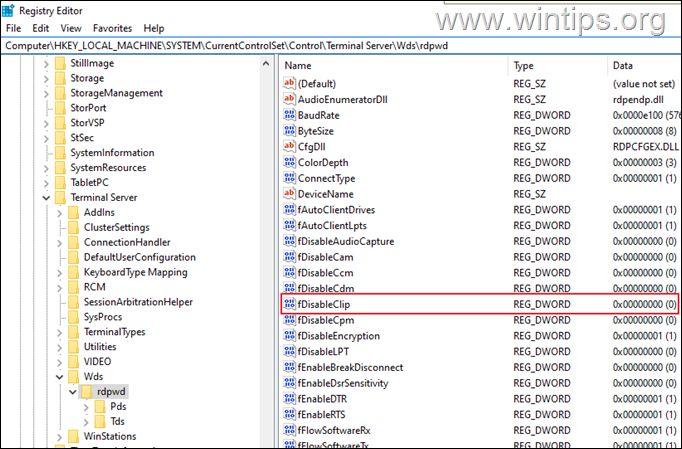
5. Kemudian arahkan pada jalur berikut ini:
- HKEY_LOCAL_MACHINE\SYSTEM\CurrentControlSet\Control\Terminal Server\WinStations\RDP-Tcp
6. Pada panel kanan, tetapkan fDisableClip nilai ke 0 dan klik BAIKLAH.
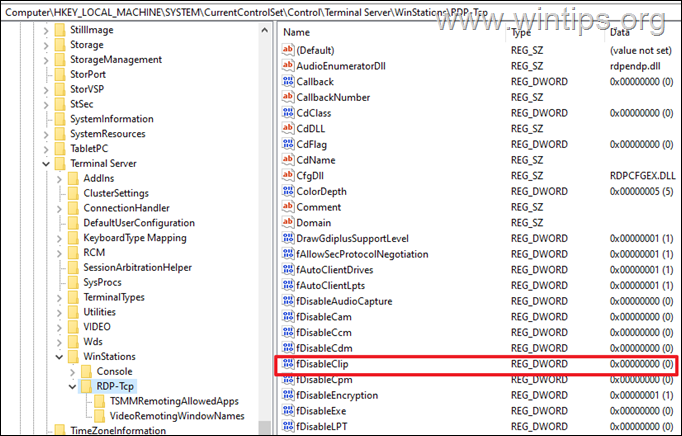
7. Tutup Editor Registri dan Mulai ulang komputer jarak jauh.
8. Terakhir, sambungkan ke komputer jarak jauh dan periksa apakah fungsi salin/tempel berfungsi.
Metode 5: Perbaiki Salin-Tempel Desktop Jarak Jauh Tidak Bekerja dalam Kebijakan Grup. *
Jika setelah mengikuti metode di atas, Anda masih tidak dapat menyalin dan menempelkan file dan teks antara komputer klien dan komputer jarak jauh, maka mungkin ada kebijakan yang mencegah Anda melakukannya. Pada kasus seperti itu, lanjutkan dan pastikan bahwa "Pengalihan Clipboard" diaktifkan dalam Kebijakan Grup. *
Catatan:
1. Metode ini hanya berlaku untuk Windows Professional dan Versi Server.
2. Buat perubahan berikut dalam Kebijakan Grup pada kedua PC (klien & remote).
1. Tekan Windows + R secara bersamaan pada keyboard Anda untuk membuka Lari kotak dialog.
2. Dalam bidang teks pada kotak dialog, ketik gpedit.msc dan tekan Masuk untuk meluncurkan Editor Kebijakan Grup. Klik Ya dalam Confirmation Prompt (Perintah Konfirmasi) yang muncul pada layar Anda.
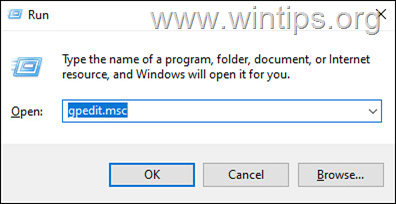
2. Arahkan ke jalur berikut ini di Group Policy Editor:
- Konfigurasi Komputer\ Template Administratif\ Komponen Windows\ Layanan Desktop Jarak Jauh\ Host Sesi Desktop Jarak Jauh\ Perangkat dan Pengalihan Sumber Daya
3. Di sisi kanan, buka Jangan izinkan pengalihan Clipboard kebijakan.
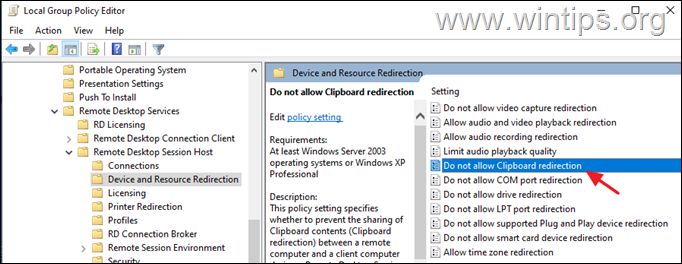
4. Tetapkan pengaturan kebijakan ke Dinonaktifkan dan klik Terapkan > OK *
Catatan: Secara default, pengaturannya adalah "Not Configured" (Tidak Dikonfigurasi). Oleh karena itu, jika Anda memilih "Disabled" (Dinonaktifkan), maka pengguna akan dapat menyalin dan menempelkan (copy-paste) antara klien dan komputer jarak jauh, melalui Remote Desktop Connection.
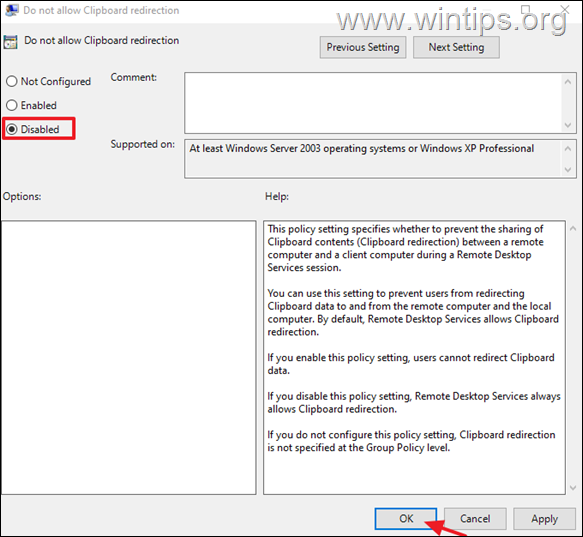
5. Tutup Editor Kebijakan Grup.
6. Akhirnya, buka Command Prompt sebagai Administrator dan berikan perintah berikut untuk memperbarui kebijakan grup atau Mulai ulang komputer.
- gpupdate /force
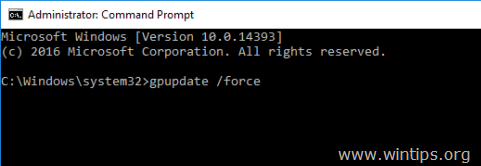
Itu saja! Metode mana yang berhasil untuk Anda?
Beri tahu saya jika panduan ini telah membantu Anda dengan meninggalkan komentar tentang pengalaman Anda. Silakan sukai dan bagikan panduan ini untuk membantu orang lain.

Andy Davis
Blog administrator sistem tentang Windows





